这篇“Android怎么实现图片预览与保存功能”文章的知识点大部分人都不太理解,所以小编给大家总结了以下内容,内容详细,步骤清晰,具有一定的借鉴价值,希望大家阅读完这篇文章能有所收获,下面我们一起来看看这篇“Android怎么实现图片预览与保存功能”文章吧。
首先,我们需要引入强大的Flutter社区中的两个插件,分别是:
photo_view: ^0.13.0 用来加载查看大图。
image_gallery_saver: ^1.7.1 用来保存图片到本地。
首先我们先来看下如何查看大图,使用非常简单,使用PhotoView只需两行代码就可实现图片的放大及缩小,支持本地图片和网络图片查看。
@override
Widget build(BuildContext context) {
return Container(
child: PhotoView(
// imageProvider: AssetImage("assets/xxx.jpg"),
imageProvider: NetworkImage("imageUrl"),
)
);
}但是这显然是不能满足我们的需求,一般我们需要查看大图都是一个图片列表,看下面:
文档翻译:
//如果使用画廊列表效果请使用 PhotoViewGallery;
To show several images and let user change between them, usePhotoViewGallery.
也就是说我们如果有一个图片列表进行查看的话,可以用上面的PhotoView,如果是图片列表那么就需要用 PhotoViewGallery。
一般我们用的是PhotoViewGallery.builder()方法,下面看一下构造函数:
PhotoViewGallery.builder(
scrollPhysics: BouncingScrollPhysics(), // 滑动到边界的交互 默认Android效果
scrollDirection: Axis.horizontal,// 滑动方向 默认水平
reverse: false,//是否逆转滑动的阅读顺序方向 默认false,true水平的话,图片从右向左滑动
builder: _buildItem,// 图片构造器
itemCount: widget.bigImageList.length, // 图片数量
loadingBuilder: widget.loadingBuilder ?? // 图片加载过程中显示的组件 可以显示加载进度
(context, e) {
return MyImage(image: MyImage.defImg);
},
backgroundDecoration: widget.backgroundDecoration ?? // 背景样式自定义
BoxDecoration(color: Colors.black87),
scaleStateChangedCallback: (photoViewScaleState){
// 用户双击图片放大缩小时的回调
},
enableRotation:false,//是否支持手势旋转图片
customSize: MediaQuery.of(context).size, //定义图片默认缩放基础的大小,默认全屏 MediaQuery.of(context).size
allowImplicitScrolling: true,//是否允许隐式滚动 提供视障人士用的一个字段 默认false
pageController: widget.pageController, // 切换图片控制器
onPageChanged: (index) {
// 图片切换回调
setState(() {
this.index = index + 1;
});
},
),我们可以看到builder方法是来加载图片的,下面我们就具体看下builderItem方法:
我们可以看到返回的是PhotoViewGalleryPageOptions对象,这个对象就是加载图片的具体类。下面是一些常用的构造方法,这个类还支持手势相关的回调,有兴趣的可以自己研究下。这里就不过多介绍了。
PhotoViewGalleryPageOptions _buildItem(BuildContext context, int index) {
final BigImageBean item = widget.bigImageList[index];
return PhotoViewGalleryPageOptions(
// 图片加载器 支持本地、网络
imageProvider: NetworkImage(item.imageUrl ?? ""),
// 初始化大小 全部展示
initialScale: PhotoViewComputedScale.contained,
// 最小展示 缩放最小值
minScale: PhotoViewComputedScale.contained * 0.5,
// 最大展示 缩放最大值
maxScale: PhotoViewComputedScale.covered * 4,
// hero动画设置
heroAttributes: PhotoViewHeroAttributes(tag: item.imageUrl ?? ""),
);
}至此,我们就完成了图片的预览大图操作,是不是很简单。可以查看了之后,接下来我们还需要将这个图片保存到相册,那就更简单了,我们来看下image_gallery_saver插件是如何保存图片的,
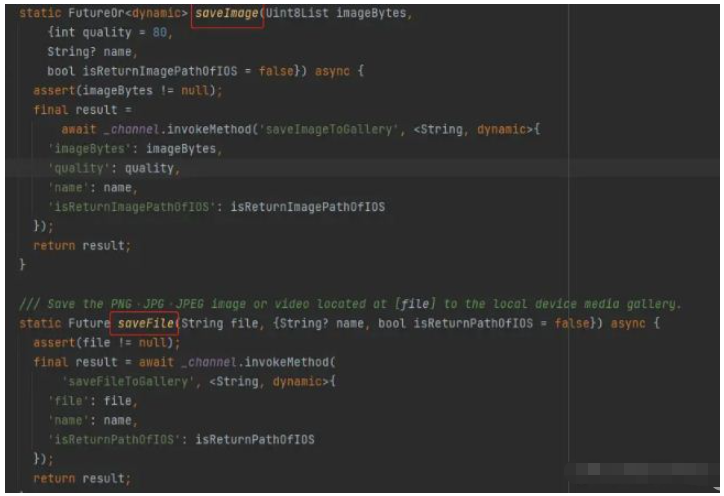
一个是通过字节数组保存,一个是保存文件,那就很简单了,只需要将网络图片转换为字节码然后调用保存就可以了,当然这里需要进行文件存储权限的验证,权限验证插件:permission_handler,这里我们通过dio网络库将网络图片转换为字节, 网络封装库见另一篇文章:dio的二次封装。
Future<Uint8List> imageToBytes(String imageUrl) async {
var response = await _dio?.get(imageUrl,
options: Options(responseType: ResponseType.bytes));
return Uint8List.fromList(response?.data);
}最后来个效果图展示吧:
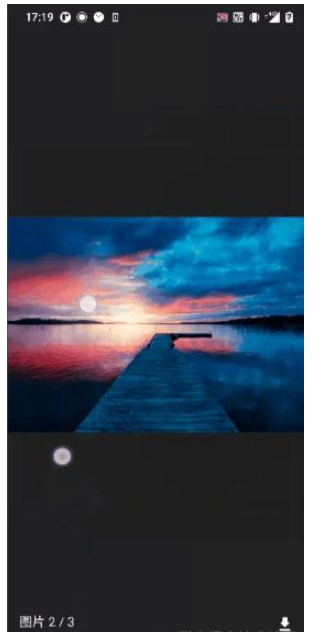
我们发现刚才那张图片已经被我们保存到相册了。
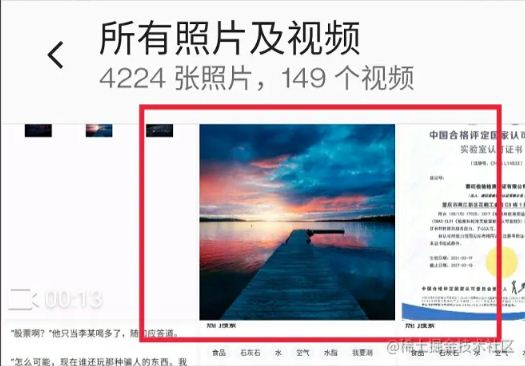
以上就是关于“Android怎么实现图片预览与保存功能”这篇文章的内容,相信大家都有了一定的了解,希望小编分享的内容对大家有帮助,若想了解更多相关的知识内容,请关注亿速云行业资讯频道。
亿速云「云服务器」,即开即用、新一代英特尔至强铂金CPU、三副本存储NVMe SSD云盘,价格低至29元/月。点击查看>>
免责声明:本站发布的内容(图片、视频和文字)以原创、转载和分享为主,文章观点不代表本网站立场,如果涉及侵权请联系站长邮箱:is@yisu.com进行举报,并提供相关证据,一经查实,将立刻删除涉嫌侵权内容。